6、创建可选颜色调整图层,对红、黄、白进行调整,参数设置如图10- 12,确定后把蒙版填充黑色,用白色画笔把人物部分擦出来,效果如图13。这一步把人物肤色调红润。
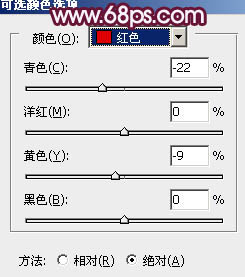
<图10>
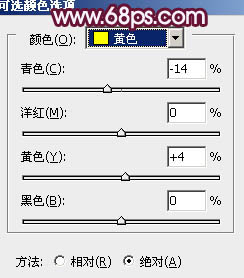
<图11>
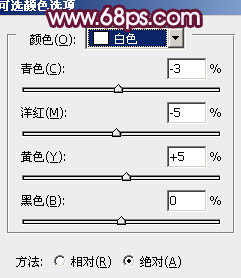
<图12>

<图13>
7、可以根据需要再微调一下人物肤色,大致效果如下图。

<图14>
8、新建一个图层,盖印图层。按Ctrl+ Shift + U 去色,混合模式改为“正片叠底”,不透明度改为: 30%。按住Alt键添加图层蒙版,用白色画笔把底部擦出来,效果如下图。这一步给图片增加暗角。

<图15>
9、再创建曲线调整图层,对蓝色进行调整,参数设置如图16,效果如图17。这一步增加图片的蓝色。
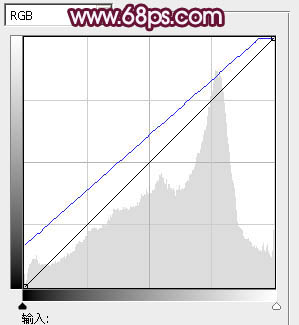
<图16>

<图17>
最后微调一下整体颜色,完成最终效果。








